E’ la pagina con il dettaglio dei dati anagrafici di una persona. Oltre ai dati fondamentali, come cognome, nome e classe di appartenenza (vedi sotto), ci sono numerosi campi, raggruppati nelle seguenti categorie, alcuni campi sono visualizzati o nascosti a seconda della classe di anagrafica. Nel primo box abbiamo:
Stato dell'anagrafica:
| • | Stato: indica se Attivo Bloccato |
| • | Note: presenti se lo stato è di tipo bloccato, utili a spiegarne il blocco |
Dati anagrafici: sono i dati che identificano la persona, più alcuni campi ad uso libero (“Campo libero”, “Codice esterno”, “Note”). Il “Codice esterno” è un codice alfanumerico, di lunghezza massima 20 caratteri, visibile solo per le classi di anagrafica con tipo badge “Dipendente”. Il campo “Data inserimento” è la data in cui è stata creata l’anagrafica, è sempre visibile ma è di sola lettura.
Immagini: ad ogni anagrafica è associabile un’immagine che verrà visualizzata nei seguenti momenti:
| ▪ | nella scheda anagrafica |
| ▪ | dentro la pagina di monitoraggio transiti |
La gestione delle foto avviene all’interno della scheda anagrafica del dipendente o visitatore. Vicino alla fotografia (se presente) sono presenti i comandi per:
| ▪ |
| ▪ |
| ▪ |
| ▪ |
Ubicazioni:E’ possibile associare ad un’anagrafica una o più ubicazioni ovvero postazioni di lavoro definite da:
| ▪ | insediamento |
| ▪ | piano |
| ▪ | stanza |
| ▪ | telefono interno |
Queste informazioni vengono utilizzate da Check&In per:
| ▪ | raggruppare le anagrafiche per la stampa di liste di emergenza (un visitatore ha automaticamente associata l’ubicazione del dipendente che va a visitare) |
| ▪ | effettuare ricerche di colleghi di stanza di un dipendente |
| ▪ | definire in quali insediamenti è abilitato a ricevere visite un dipendente |
Per definire ubicazioni è necessario che sia attiva l’opzione commerciale Portineria.
Nella parte sottostante abbiamo un box contenente più tabs:
Policy
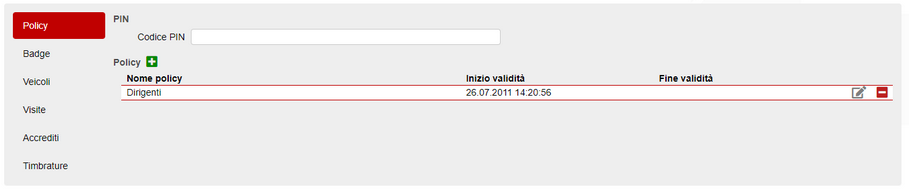
Nella cartella denominata “Policy”, visibile solo per anagrafiche con classe di tipo dipendente, si attribuiscono la politica di accesso (una o più), l’eventuale codice PIN ed il numero di ingressi ammessi per tutte le anagrafiche che hanno la politica di accesso che prima del consenso per una certa area verifica tale condizione.
Le politiche di accesso consistono in una o più policy, che si attribuiscono dal pannello posto a lato. Le regole di controllo accessi per la persona sono la somma delle regole definite da ciascuna policy. Una policy può avere indicata una validità, che segnala il periodo temporale durante il quale si devono applicare i controlli stabiliti da questa policy.
Policy con validità
La validità consiste in intervallo di date: una data iniziale ed una data finale. E’ possibile indicare solo la data iniziale ma non solo la data finale; se nessuna delle due date è indicata, significa che la policy è attribuita senza limiti di validità.
Sono importanti i seguenti aspetti:
| 1. | significato della validità |
| 2. | limitazioni |
Significato della validità. La validità della policy si può usare quando si vuole concedere l’accesso ad un’area sulla base di certe regole e per un periodo di tempo ben definito. Se la persona è titolare di un badge con una certa validità e le si attribuisce una policy con un’altra validità, il risultato è che per quel badge valgono le regole della policy, ma nel periodo di validità che si ottiene come intersezione dei due periodi (che al limite può essere vuota, questo significherebbe che il badge non entra mai).
Limitazioni. Come strumento di configurazione delle regole di accesso, la validità delle policy aggiuntive presenta alcune limitazioni. In realtà, nel funzionamento on-line, il comportamento è sempre quello che ci si attende dall’interpretazione della validità. Nel funzionamento off-line invece, bisogna tenere presente che la validità della policy è tradotta nella validità del badge e questa è unica su un certo terminale, non può essere cioè differenziata fra varie teste di lettura collegate allo stesso concentratore. Ne segue quindi che:
non si possono usare policy con periodi di validità diversi se queste si applicano a terminali diversi ma collegati allo stesso concentratore.
Secondo questa regola è sbagliato, ad esempio, definire una policy che autorizza il transito sul terminale concentratore ed una policy con indicata la validità, per il passaggio su una testa di lettura che fa da apriporta: anche in questo si hanno periodi di validità diversi, perché la prima politica ha validità illimitata, mentre la secondaha la validità indicata. Nella stessa situazione, invece, sarebbe corretto utilzzare la seconda policy senza validità. Se non si rispetta questa regole, è imprevedibile qual è la validità del badge che verrà programmata nell’anagrafica del terminale.
Conflitti di policy
Si verifica un conflitto fra le policy attribuite ad una persona quando queste definiscono regole di accesso diverse per gli stessi terminali. Ad esempio, se due policy sono definite sulle stesse aree, ed entrambe vengono assegnate al dipendente, non è chiaro quali regole di accesso si devono applicare sui terminali di queste aree. La stessa situazione si verifica però se la persona è titolare di una sola policy ma, per una errata configurazione della stessa, questa è definita su aree che si intersecano (cioé ci sono dei terminali che appartengono a più di una di queste aree).
Queste situazioni non sono corrette, e il comportamento dei terminali a fronte dell’invio delle programmazioni diventa imprevedibile.
Check&In segnala la presenza di questi conflitti, al caricamento della scheda anagrafica, con un riquadro intitolato “Attenzione: policy in conflitto”.
Altri dati: sono i titoli ed elementi configurati nel sistema (Configurazione --> Impianto --> Titoli ed elementi) ed assegnati ad una o più classi di anagrafiche; in questa sezione si possono gestire i titoli e gli elementi relativi alla classe di anagrafica dell'interessato.
Badge

Nella cartella denominata “Badge”, visibile solo per anagrafiche con classe di tipo dipendente badge visualizza quelli adoperati dall'anagrafica ed il loro stato; cliccando sul codice si va alla pagina di dettaglio del badge; essendo una maschera di tipo elenco è presente pure il box Filtri, per localizzare a proprio piacimento la visualizzazione.
Veicoli
Per la descrizione di questo tab (disponibile solamente con "Opzione veicoli" attiva) riferirsi al paragrafo "Opzioni Veicoli - Associazione veicolo - anagrafica".
Visite

La cartella denominata "Visite”, visualizza l'elenco di quelle ricevute nel caso di un dipendente od effettuate nel caso di visitatore, con le cartatteristiche dell' elenco visite con il loro stato evidenziato, la possibilità di andare nel dettaglio della visita, al dettaglio del visitatore/visitato od al dettaglio del badge; essendo una maschera di tipo elenco è presente pure il box Filtri, per localizzare a proprio piacimento la visualizzazione.
Accrediti

La cartella denominata "Accrediti”, visualizza l'elenco degli accrediti per il dipendente o nel caso di un visitatore

con le cartatteristiche dell'elenco accrediti, la con possibilità di andare nel dettaglio dell'accreditato o del visitato;
essendo una maschera di tipo elenco è presente pure il box Filtri, per localizzare a proprio piacimento la visualizzazione.
Timbrature
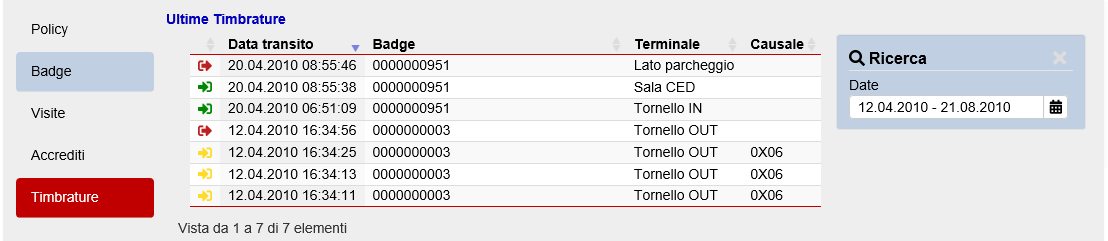
La cartella denominata "Timbrature”, visualizza l'elenco timbrature effettuate da quella anagrafica nell'ultima settimana, di default, con le caratteristiche dell'elenco timbrature e la possibilità di andare nel dettaglio del badge; se un timbrature è di tipo tentativo di accesso l'icona relativa, di ingresso o di uscita assumerà il colore giallo;
essendo una maschera di tipo elenco è presente pure il box Ricerca, per localizzare a proprio piacimento la visualizzazione.
![]()
![]() Assegna un nuovo badge /
Assegna un nuovo badge / ![]() Assegna badge temporaneo
Assegna badge temporaneo
Ad ogni anagrafica possono essere associati uno o più badge (detti anche documenti) con differenti politiche di accesso; la politica di accesso associata alla persona, se presente, serve infatti come un default proposto in fase di assegnazione di un badge ma è modificabile secondo l’elenco di policy ammesse per un operatore.
La gestione di un badge varia a seconda si tratti di un badge visitatore oppure di tipo dipendente; in ogni caso le informazioni relative ad un badge non vengono mai cancellate ma solamente invalidate e comunque storicizzate, dato che la gestione avviene esclusivamente tramite operazioni di Consegna e Ritiro del documento.
![]() Elimina definitivamente l'anagrafica
Elimina definitivamente l'anagrafica
Sono possibili le seguenti operazioni:
| • | cancellazione della scheda anagrafica: significa la cancellazione dei dati dall’archivio anagrafico e di tutti i dati collegati (badge, visite, dati di presenze), è un’operazione irreversibile; |
| • | cancellazione della scheda anagrafica mantenendo la storia: è una “chiusura” dei dati anagrafici; le informazioni non vengono cancellate, ma la persona risulterà in uno stato bloccato. In pratica, si forza la fine validità alle 23.59 del giorno corrente per i seguenti dati: il profilo, i badge e gli eventuali badge temporanei, con aggiornamento automatico dei terminali come conseguenza della modificata validità dei badge. |
Calendari personali
Nel caso si voglia avere un controllo molto preciso sulle abilitazioni al transito è possibile definire un calendario personale per il dipendente/visitatore. Un calendario personale è composto da una lista di righe con le seguenti informazioni:
- area abilitata
- giorno e fascia oraria abilitata
Caricando questa struttura dati e definendo come controllo associato alla policy dell'anagrafico 'Entra in base al proprio calendario personale' si può ottenere un'abilitazione differente per persona e per giorno senza sottostare alle regole dei calendari settimanali/giornalieri.
![]() Blocca /
Blocca / ![]() Disabilita
Disabilita
Un'anagrafica di tipo dipendente o visitatore può essere contrassegnata (da un utente con adeguato privilegio) come bloccata o indesiderata.
Il blocco di un'anagrafica comporta la visualizzazione di un messaggio configurabile, ed eventualmente delle note specifiche per l'anagrafica, in fase di accredito o di consegna badge. L'operatore a questo punto può essere bloccato, nel senso che non può proseguire nell'operazione, oppure a fronte del messaggio può forzare il blocco e proseguire nell'operazione. La forzatura del blocco di un'anagrafica viene comunque memorizzato fra le attività dell'operatore.
Veicoli
E’ possibile associare ad un’anagrafica una o più veicoli definite da:
| • | targa |
| • | tipologia del veicolo (AUTO BENZINA - AUTO DIESEL - MOTOVEICOLO - ECC.) |
Queste informazioni vengono utilizzate da Check&In per:
| • | rilevare a chi appartiene una determinata auto |
| • | effettuare ricerche di appartenenza dell'auto tramite la targa |
Per definire i veicoli è necessario che sia attivo il flag "Ha veicoli" della classe di anagrafica.
Campi aggiuntivi
Per soddisfare particolari esigenze applicative è possibile configurare una serie di campi aggiuntivi nella scheda anagrafica. Questi campi sono denominati titoli ed i relativi valori ammessi elementi.
Questi campi sono utilizzabili per definire un filtro sulle anagrafiche selezionate.
La configurazione dell’elenco di campi aggiuntivi avviene per singola classe di anagrafica; in tal modo è possibile configurare in maniera più puntuale i valori visualizzati per ogni anagrafica.
La definizione di un titolo si effettua selezionando la voce di menù Configurazione / Titoli ed elementi.
Viene visualizzato l’elenco dei titoli già definiti. Le operazioni previste sono:
| ▪ | inserimento di un nuovo titolo |
| ▪ | modifica del titolo, anche come elenco di valori ammessi ed elenco di classi associate |
| ▪ | cancellazione di un titolo, se non è valorizzato per alcuna anagrafica |
Significato dello schema d’accesso
Il privilegio “Dipendente” nello schema d’accesso ha varie opzioni (detti diritti) con le quali si impedisce ad un utente di vedere certi dati o di fare certe operazioni. In particolare, i seguenti:
Modifica solo le policy : se è attivo, allora la scheda anagrafica permette di intervenire solo sulle policy. Tutti gli altri dati sono bloccati; si applica nell'ipotesi che il tipo di badge dell'anagrafica sia "Dipendente". E' quindi una restrizione del diritto di modifica, che deve essere concesso, altrimenti la modifica dei dati è esclusa del tutto;
Visualizza solo i dati principali: deve essere abbinato ad uno dei due diritti precedenti, in tal caso, se è attivo, allora la scheda anagrafica del dipendente mostra solo i seguenti campi: cognome, nome, classe, matricola e policy.
Una configurazione tipica può essere quella di un utente che si occupa solo della sicurezza e quindi deve intervenire sulle politiche di accesso ma non deve vedere tutti i dati anagrafici dei dipendenti, per motivi di privacy: per questo utente bisogna che siano attivi: "Modifica", "Modifica solo le policy", "Visualizza solo i dati principali".
N.B:
![]() tale pulsante permette l'inserimento di un/più dati relativi all'insieme relativo, tramite una pop-up bloccante
tale pulsante permette l'inserimento di un/più dati relativi all'insieme relativo, tramite una pop-up bloccante